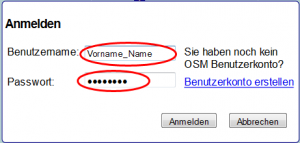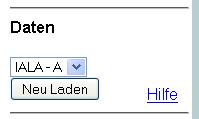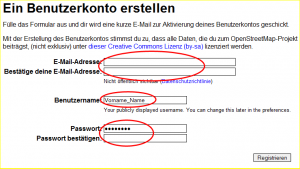De:Online-Editor: Unterschied zwischen den Versionen
Markus (Diskussion | Beiträge) |
Smurf (Diskussion | Beiträge) K (typo) |
||
| (12 dazwischenliegende Versionen von 3 Benutzern werden nicht angezeigt) | |||
| Zeile 1: | Zeile 1: | ||
| − | + | [[Category:Online-Editor]] | |
| − | + | ||
| − | + | ||
| − | + | <!-- {{Languages}} --> | |
| − | + | ||
| − | |||
| − | |||
| − | |||
| − | }}--> | ||
{|border="0" cellpadding="6" cellspacing="0" width="100%" | {|border="0" cellpadding="6" cellspacing="0" width="100%" | ||
!style="background:#E3E3E3;" | Sprachen: | !style="background:#E3E3E3;" | Sprachen: | ||
!style="background:#E3E3E3;" | Deutsch | !style="background:#E3E3E3;" | Deutsch | ||
| − | !style="background:#E3E3E3;" | [[ | + | !style="background:#E3E3E3;" | [[Online-Editor|English]] |
!style="background:#E3E3E3; width:100%;" | | !style="background:#E3E3E3; width:100%;" | | ||
|} | |} | ||
| + | |||
| + | {{PageTabs | ||
| + | | NOEDITSECTION = | ||
| + | | AktiveTabNummer = 1 | ||
| + | | BezeichnungTab1 = [[de:Online-Editor|Anmelden]] | ||
| + | | BezeichnungTab2 = [[de:Online-Editor/Window|Editor-Fenster]] | ||
| + | | BezeichnungTab3 = [[de:Online-Editor/edit|Seezeichen bearbeiten]] | ||
| + | | BezeichnungTab4 = [[de:Online-Editor/Seamark|Seezeichen eintragen]] | ||
| + | | BezeichnungTab5 = [[de:Online-Editor/Harbour|Häfen eintragen]] | ||
| + | }} | ||
| Zeile 20: | Zeile 26: | ||
== Anmeldung == | == Anmeldung == | ||
[[Image:OE-Login.png|right|300px]] | [[Image:OE-Login.png|right|300px]] | ||
| − | Du musst angemeldet sein, um | + | Du musst angemeldet sein, um Daten eingeben oder ändern zu können. |
Dazu brauchst Du ein [[de:Online-Editor#Benutzerkonto|Benutzerkonto]]. Das Benutzerkonto von Openstreetmap gilt auch für OpenSeaMap und umgekehrt. Benutzername und Passwort sind für OpenSeaMap und Openstreetmap identisch. | Dazu brauchst Du ein [[de:Online-Editor#Benutzerkonto|Benutzerkonto]]. Das Benutzerkonto von Openstreetmap gilt auch für OpenSeaMap und umgekehrt. Benutzername und Passwort sind für OpenSeaMap und Openstreetmap identisch. | ||
Nach dem ersten Anmelden merkt sich Dein Computer Deinen Benutzernamen und Dein Passwort. Damit Du Dich auch auf einem anderen Computer anmelden kannst (z.B. Im Internetcafe im Ausland), solltes Du die Anmeldedaten irgendwo aufschreiben und auf Törn mitnehmen. | Nach dem ersten Anmelden merkt sich Dein Computer Deinen Benutzernamen und Dein Passwort. Damit Du Dich auch auf einem anderen Computer anmelden kannst (z.B. Im Internetcafe im Ausland), solltes Du die Anmeldedaten irgendwo aufschreiben und auf Törn mitnehmen. | ||
| + | |||
| + | == IALA- A oder B == | ||
| + | [[Image:OE-Daten-IALA.png|right|300px]] | ||
| + | Die Welt ist in zwei Regionen eingeteilt, in denen die Fahrwasser (Lateral-Tonnen) unterschiedlich bezeichnet werden: | ||
| + | {| class="wikitable" | ||
| + | | IALA-'''A''' | ||
| + | | Europa, Australien, Neuseeland, Afrika und weiten Teilen Asiens | ||
| + | |- | ||
| + | | IALA-'''B''' | ||
| + | | Nordamerika, Südamerika, sowie in den Philippinen, Japan und Korea. | ||
| + | |} | ||
| + | |||
| + | Achte bei der Anmeldung darauf, dass Du die <font color=red>richtige Region ausgewählt</font> hast. Dann werden im Bearbeiten-Dialog automatisch nur die für diese Region richtigen Eigenschaften der Seezeichen zur Auswahl angeboten. | ||
| + | |||
| + | Derzeit ist nur IALA-A freigeschaltet. | ||
== Benutzerkonto == | == Benutzerkonto == | ||
| Zeile 35: | Zeile 56: | ||
== Passwort vergessen == | == Passwort vergessen == | ||
| − | Wenn Du Dein Passwort vergessen hast, kannst Du es | + | Wenn Du Dein Passwort vergessen hast, kannst Du es dir per Mail zuschicken lassen. Gehe dazu unter [http://www.openstreetmap.org Openstreetmap.org] auf "Anmelden" und klicke auf den Link [http://www.openstreetmap.org/user/forgot-password "Passwort vergessen?"]. Gib Dort Deine Mailadresse ein, mit der Du dich angemeldet hast. Dein altes Passwort wird dann zurückgesetzt und Du bekommst an die angegebene Mailadresse einen Link zugeschickt, über den Du ein neues Passwort wählen kannst. Das funktioniert natürlich nur, wenn Du auch im Ausland Deine Mails an die Mailadressa, unter der Du bei OpenSeaMap angemeldet bist, abrufen kannst. |
Aktuelle Version vom 8. Mai 2014, 15:43 Uhr
| Sprachen: | Deutsch | English |
|---|
{{#ifeq:false|true|}} {{#ifeq:|true|}}
{{PageTabs/{{ #ifeq:1|1|Aktiv|Inaktiv}}|Anmelden|Linienfarbe=|Farbe Hintergrund Tab Inaktiv=|Farbe Hintergrund Tab Aktiv=}}{{- if: Editor-Fenster |{{PageTabs/{{ #ifeq:1|2|Aktiv|Inaktiv}}|Editor-Fenster|Linienfarbe=|Farbe Hintergrund Tab Inaktiv=|Farbe Hintergrund Tab Aktiv=}}| }}{{
- if: Seezeichen bearbeiten |{{PageTabs/{{ #ifeq:1|3|Aktiv|Inaktiv}}|Seezeichen bearbeiten|Linienfarbe=|Farbe Hintergrund Tab Inaktiv=|Farbe Hintergrund Tab Aktiv=}}| }}{{
- if: Seezeichen eintragen |{{PageTabs/{{ #ifeq:1|4|Aktiv|Inaktiv}}|Seezeichen eintragen|Linienfarbe=|Farbe Hintergrund Tab Inaktiv=|Farbe Hintergrund Tab Aktiv=}}| }}{{
- if: Häfen eintragen |{{PageTabs/{{ #ifeq:1|5|Aktiv|Inaktiv}}|Häfen eintragen|Linienfarbe=|Farbe Hintergrund Tab Inaktiv=|Farbe Hintergrund Tab Aktiv=}}| }}{{
- if: |{{PageTabs/{{ #ifeq:1|6|Aktiv|Inaktiv}}|{{{BezeichnungTab6}}}|Linienfarbe=|Farbe Hintergrund Tab Inaktiv=|Farbe Hintergrund Tab Aktiv=}}| }}{{
- if: |{{PageTabs/{{ #ifeq:1|7|Aktiv|Inaktiv}}|{{{BezeichnungTab7}}}|Linienfarbe=|Farbe Hintergrund Tab Inaktiv=|Farbe Hintergrund Tab Aktiv=}}| }}{{
- if: |{{PageTabs/{{ #ifeq:1|8|Aktiv|Inaktiv}}|{{{BezeichnungTab8}}}|Linienfarbe=|Farbe Hintergrund Tab Inaktiv=|Farbe Hintergrund Tab Aktiv=}}| }}{{
- if: |{{PageTabs/{{ #ifeq:1|9|Aktiv|Inaktiv}}|{{{BezeichnungTab9}}}|Linienfarbe=|Farbe Hintergrund Tab Inaktiv=|Farbe Hintergrund Tab Aktiv=}}| }}
Der Online-Editor hilft Dir beim Erfassen von nautischer Information. Über eine grafische Oberfläche kannst Du alle für ein Objekt erforderlichen Daten aus Listen und Grafiken auswählen oder in spezielle Felder eingeben. Es werden nur Auswahlen angeboten, die für ein bestimmtes Objekt auch Sinn machen. Einige Eingaben werden vor dem Speichern zusätzlich auf Sinnhaftigkeit geprüft.
Anmeldung
Du musst angemeldet sein, um Daten eingeben oder ändern zu können.
Dazu brauchst Du ein Benutzerkonto. Das Benutzerkonto von Openstreetmap gilt auch für OpenSeaMap und umgekehrt. Benutzername und Passwort sind für OpenSeaMap und Openstreetmap identisch.
Nach dem ersten Anmelden merkt sich Dein Computer Deinen Benutzernamen und Dein Passwort. Damit Du Dich auch auf einem anderen Computer anmelden kannst (z.B. Im Internetcafe im Ausland), solltes Du die Anmeldedaten irgendwo aufschreiben und auf Törn mitnehmen.
IALA- A oder B
Die Welt ist in zwei Regionen eingeteilt, in denen die Fahrwasser (Lateral-Tonnen) unterschiedlich bezeichnet werden:
| IALA-A | Europa, Australien, Neuseeland, Afrika und weiten Teilen Asiens |
| IALA-B | Nordamerika, Südamerika, sowie in den Philippinen, Japan und Korea. |
Achte bei der Anmeldung darauf, dass Du die richtige Region ausgewählt hast. Dann werden im Bearbeiten-Dialog automatisch nur die für diese Region richtigen Eigenschaften der Seezeichen zur Auswahl angeboten.
Derzeit ist nur IALA-A freigeschaltet.
Benutzerkonto
Wenn Du noch kein Benutzerkonto bei OpenSeaMap oder bei Openstreetmap hast, klicke im Anmelde-Dialog auf den Link "Benutzerkonto erstellen". Gib 2x Deine Mailadresse ein. Diese wird nicht öffentlich angezeigt. Sie dient ausschliesslich für die Anmeldebestätigung und für Kontaktaufnahmen über ein Web-Formular. Wähle einen Benutzernamen, beispielsweise "Vorname Nachname". Falls der Name schon vergeben ist, versuche eine Variante. Wähle ein Passwort und gib es 2x ein. Das Passwort muss mindestens 8 Zeichen lang sein. Wähle ein Passwort, das Du nicht anderswo für sicherheitsrelevante Anwendungen verwendest, denn es wird unverschlüsselt übertragen.
Mit dem Klick auf "Registrieren" bestätigst Du, dass Du alle Geo-Daten unter der Lizenz CC-by-SA für OpenSeaMap und Openstreetmap weltweit allen zur Verfügung stellst.
Unmittelbar nach dem Klick auf "Registrieren" bekommst Du eine Bestätigungsmail an die angegebene Mailadresse. Klicke dort auf den im Text angegebenen Link und bestätige damit, dass Du derjenige bist, der dieses Benutzerkonto angelegt hat. Du wirst sofort freigeschaltet und kannst jetzt den Editor benutzen.
Passwort vergessen
Wenn Du Dein Passwort vergessen hast, kannst Du es dir per Mail zuschicken lassen. Gehe dazu unter Openstreetmap.org auf "Anmelden" und klicke auf den Link "Passwort vergessen?". Gib Dort Deine Mailadresse ein, mit der Du dich angemeldet hast. Dein altes Passwort wird dann zurückgesetzt und Du bekommst an die angegebene Mailadresse einen Link zugeschickt, über den Du ein neues Passwort wählen kannst. Das funktioniert natürlich nur, wenn Du auch im Ausland Deine Mails an die Mailadressa, unter der Du bei OpenSeaMap angemeldet bist, abrufen kannst.